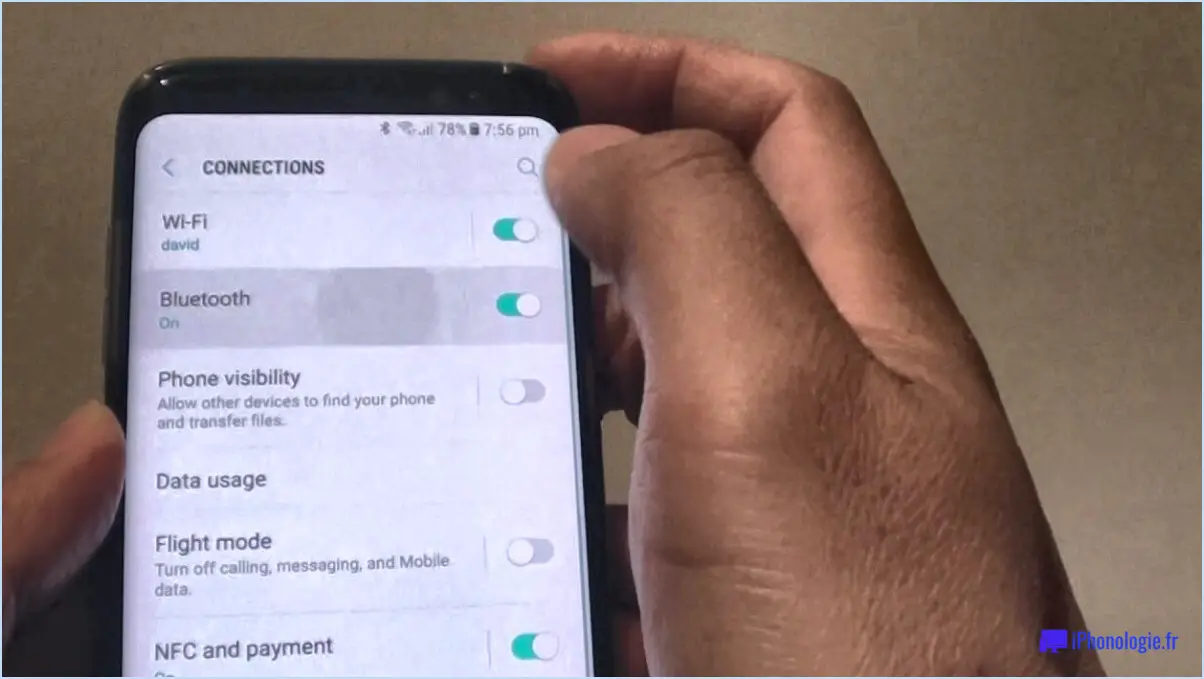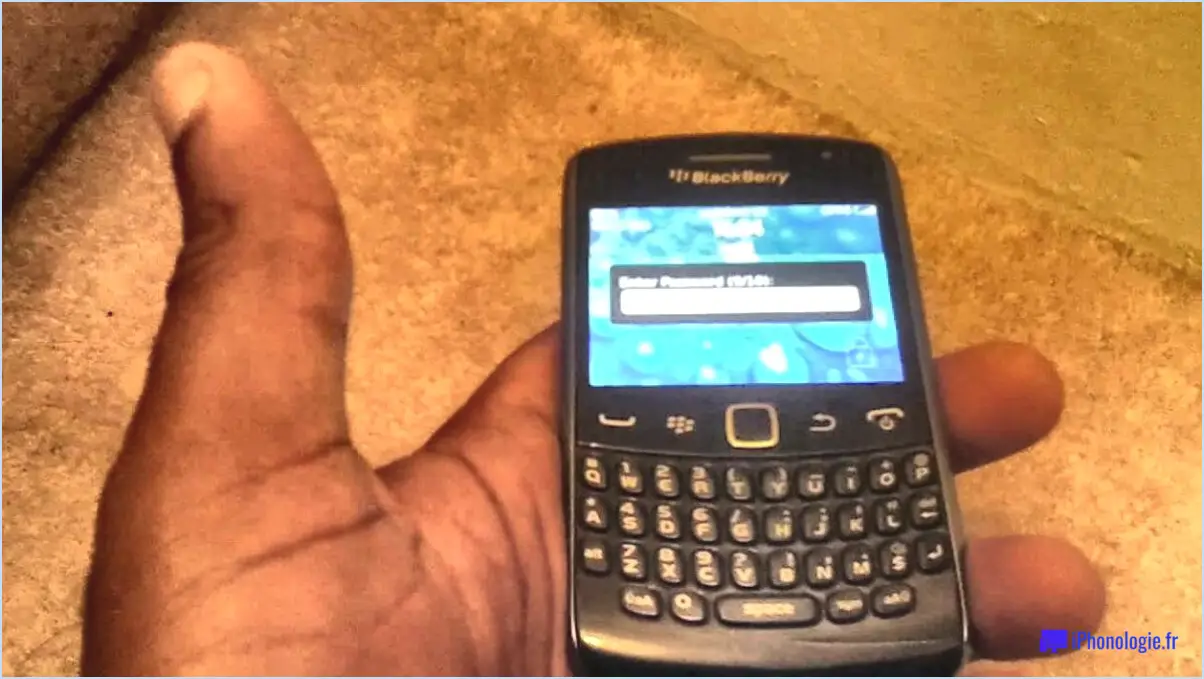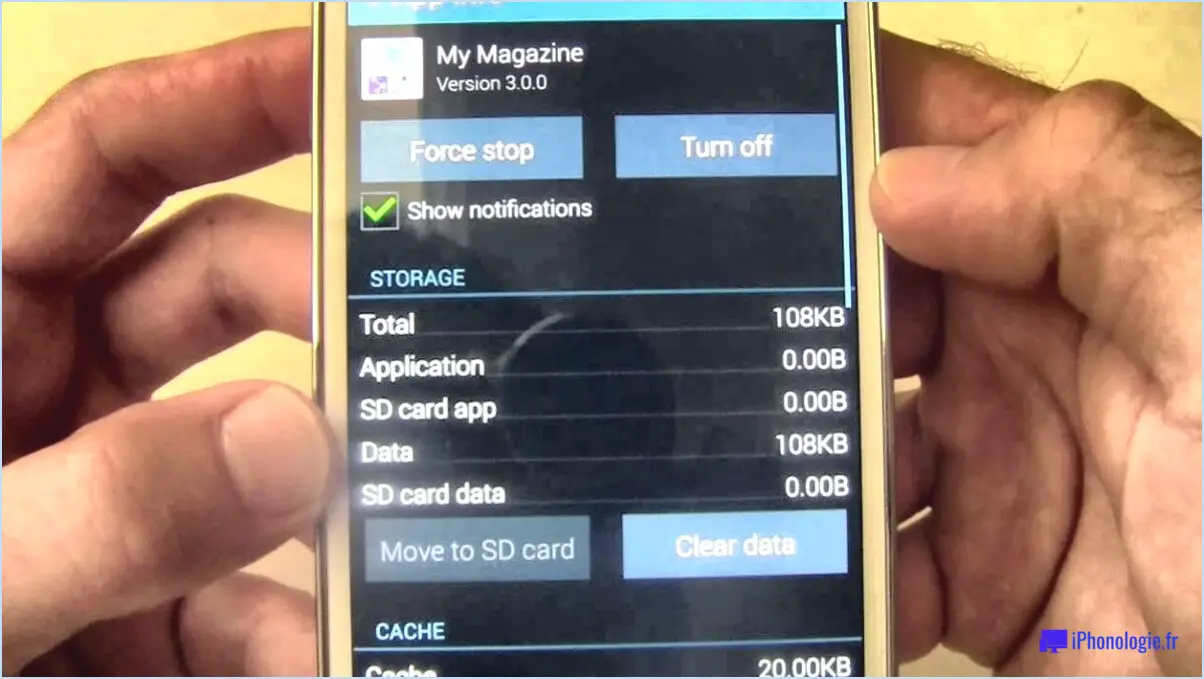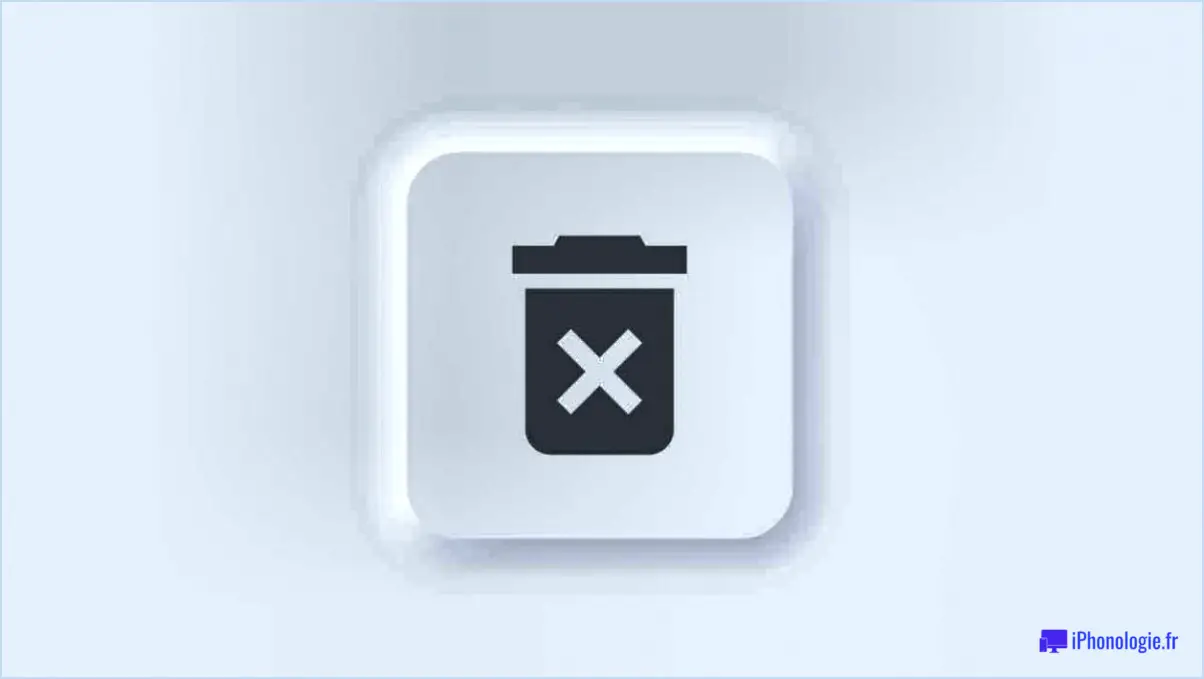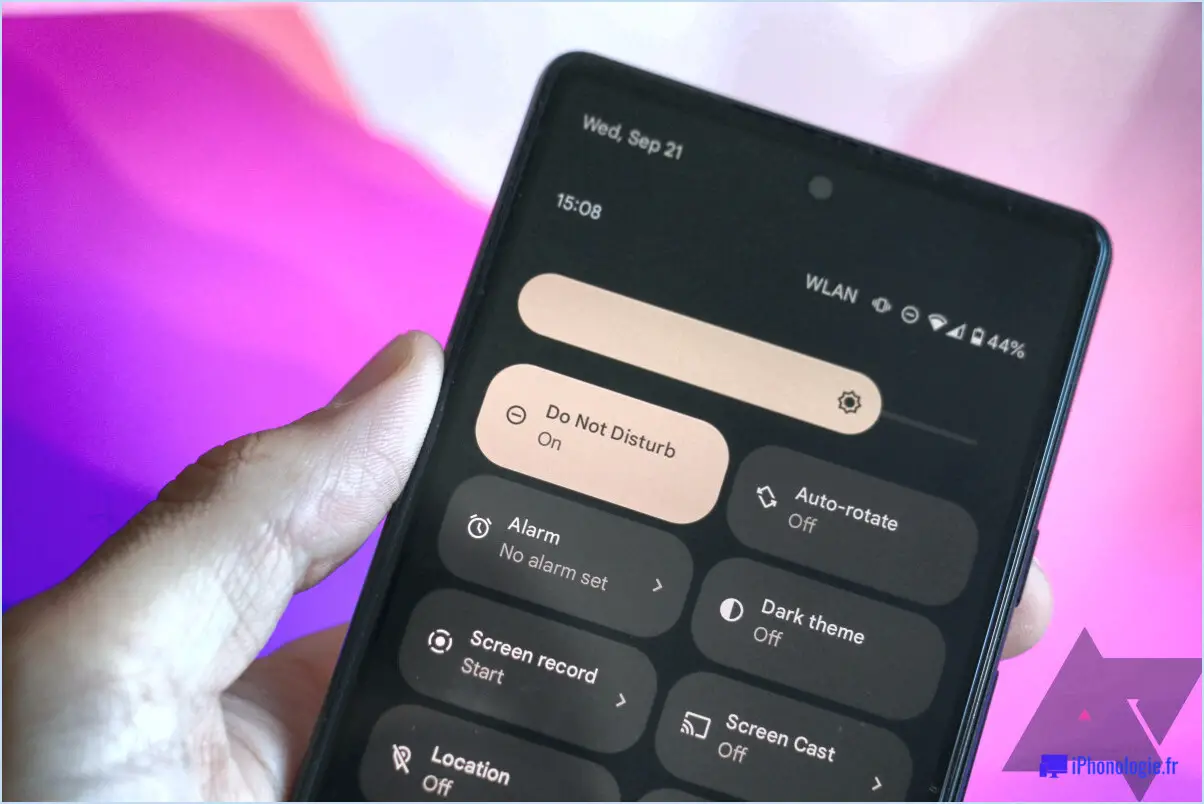Comment supprimer un appareil de Google home?
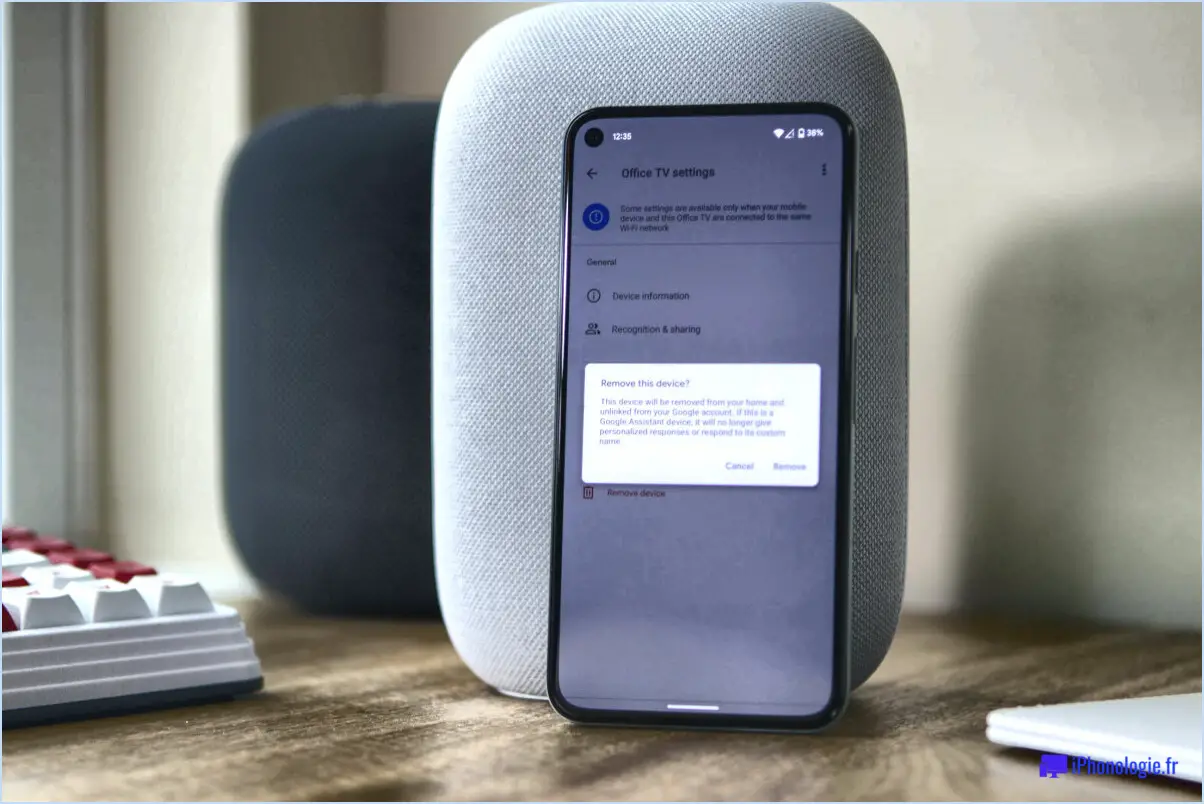
Si vous souhaitez supprimer un appareil de Google Home, la procédure est relativement simple. Voici comment procéder en quelques étapes :
- Ouvrez l'application Google Home sur votre téléphone ou votre tablette.
- Depuis l'écran principal de l'application, appuyez sur le bouton "Menu" dans le coin supérieur gauche de l'écran.
- Sélectionnez ensuite l'option "Appareils". Une liste de tous les appareils actuellement connectés à votre Google Home s'affiche.
- Localisez l'appareil que vous souhaitez supprimer de la liste et appuyez dessus. Un nouvel écran s'affichera avec des détails sur l'appareil.
- Enfin, appuyez sur les trois points situés dans le coin supérieur droit de l'écran, puis sélectionnez "Supprimer cet appareil". Il vous sera demandé de confirmer votre décision, il vous suffit donc de taper sur "Oui" pour supprimer l'appareil de votre Google Home.
Voilà, c'est fait ! L'appareil devrait maintenant être retiré de votre Google Home et vous ne pourrez plus le contrôler à l'aide des commandes vocales ou de l'application Google Home.
Il convient de noter que si vous souhaitez réintégrer l'appareil dans votre Google Home ultérieurement, vous devrez recommencer la procédure d'installation. Cela implique de reconnecter l'appareil à votre réseau Wi-Fi et de le relier à votre compte Google Home.
En résumé, la suppression d'un appareil de Google Home est un processus simple qui peut être réalisé en quelques étapes. Avec les bonnes connaissances et quelques pressions sur l'écran de votre téléphone, vous pouvez facilement gérer vos appareils domestiques intelligents et assurer le bon fonctionnement de votre Google Home.
Comment supprimer un appareil?
Pour supprimer un appareil, ouvrez d'abord l'application Paramètres sur votre appareil. Ensuite, appuyez sur Bluetooth. Vous verrez une liste d'appareils appariés, sélectionnez l'appareil que vous souhaitez supprimer de la liste. Ensuite, tapez sur le nom de l'appareil et vous verrez une invite avec une option "Oublier cet appareil". Tapez sur cette option et confirmez votre choix. L'appareil sera alors supprimé de la liste des appareils couplés. Il est important de noter que la suppression d'un appareil supprimera également ses informations de couplage, ce qui signifie que vous devrez recommencer le processus de couplage si vous souhaitez utiliser l'appareil à l'avenir.
Que se passe-t-il lorsque vous supprimez un appareil du compte Google?
Lorsque vous supprimez un appareil de votre compte Google, il ne peut plus être synchronisé avec votre compte. Toutes les données précédemment synchronisées sur l'appareil seront supprimées et l'appareil ne pourra plus accéder à aucun de vos services Google. Cela inclut Gmail, Google Drive, Google Agenda et tous les autres services Google que vous utilisez. Il est important de noter que si vous supprimez un appareil de votre compte, vous devrez peut-être vous reconnecter sur cet appareil si vous souhaitez continuer à utiliser les services Google.
Comment supprimer des appareils de la recherche de mon téléphone?
Pour supprimer un appareil de Find My Phone, vous devez ouvrir l'application Find My iPhone et vous connecter à l'aide de votre nom d'utilisateur et de votre mot de passe iCloud. Sélectionnez ensuite l'appareil que vous souhaitez supprimer et cliquez sur "Supprimer du compte" en bas de l'écran. L'appareil sera alors supprimé de votre compte iCloud et ne pourra plus être suivi à l'aide de l'application Find My iPhone. Si plusieurs appareils sont connectés à votre compte, vous devrez répéter cette opération pour chaque appareil que vous souhaitez supprimer. Gardez à l'esprit qu'une fois qu'un appareil est supprimé de votre compte, vous ne pourrez plus le suivre ni utiliser d'autres fonctionnalités telles que le mode Perdu ou le verrouillage d'activation.
Pourquoi ne puis-je pas supprimer un appareil de mon compte Google?
La suppression d'un appareil de votre compte Google est une procédure simple qui se déroule en quelques étapes. Toutefois, si vous ne parvenez pas à supprimer un appareil de votre compte Google, c'est peut-être parce que vous êtes actuellement connecté à cet appareil ou parce qu'il est associé à un autre compte Google. Pour résoudre ce problème, veillez à vous déconnecter de l'appareil avant de tenter de le supprimer de votre compte. En outre, pour des raisons de sécurité, il se peut que vous deviez vérifier la propriété de l'appareil avant de le supprimer. Pour supprimer un appareil de votre compte Google, il vous suffit de vous connecter à votre compte, d'accéder à la section Appareils, de sélectionner l'appareil que vous souhaitez supprimer, de cliquer sur les trois points situés à côté et de sélectionner Supprimer.
Comment gérer les appareils sur Google?
Pour gérer vos appareils sur Google, vous pouvez consulter la page Web des paramètres des appareils Google ou utiliser l'application Paramètres Google sur votre appareil Android. Pour utiliser la page Web, il vous suffit de vous connecter à votre compte Google sur l'appareil que vous souhaitez gérer et de vous rendre sur google.com/settings/devices. Vous y trouverez une liste de tous vos appareils et de leurs activités. Par ailleurs, si vous utilisez un appareil Android, vous pouvez ouvrir l'application Paramètres Google et sélectionner "Gestion des appareils" pour gérer vos appareils.
Comment trouver les paramètres de Google Home?
Pour trouver les paramètres de Google Home, vous devez ouvrir l'application Google Home sur votre téléphone ou votre tablette. Une fois l'application ouverte, appuyez sur l'icône de menu située dans le coin supérieur gauche de l'écran. Sélectionnez ensuite "Paramètres" dans la liste. Dans le menu des paramètres, vous aurez accès à un large éventail d'options telles que la configuration de l'appareil, le réglage du son, la reconnaissance vocale et bien plus encore. Si vous possédez plusieurs appareils, vous pouvez choisir celui dont vous souhaitez modifier les paramètres. L'application Google Home propose également des guides utiles et des conseils de dépannage dans le menu des paramètres.
Qu'est-ce qu'un appareil local sur Google Home?
L'appareil local sur Google Home fait référence à l'appareil spécifique avec lequel l'utilisateur est en train d'interagir. C'est l'appareil qui répond aux commandes vocales et aux questions de l'utilisateur. Par exemple, si un utilisateur possède plusieurs appareils Google Home chez lui, l'appareil local sera celui qui est le plus proche de lui ou celui qu'il a spécifiquement désigné pour l'utilisation. Il est important de noter que les commandes et les réponses peuvent varier en fonction de l'appareil local utilisé.
Comment ajouter un appareil à mon compte Google?
Pour ajouter un appareil à votre compte Google, l'application Google Home doit être installée sur votre téléphone. Une fois l'application installée, suivez les étapes suivantes :
- Ouvrez l'application et appuyez sur l'onglet Appareils en bas de l'écran.
- Tapez sur l'icône + dans le coin supérieur droit de l'écran.
- Sélectionnez "Ajouter un nouvel appareil".
- Suivez les instructions à l'écran pour ajouter votre appareil à votre compte.
Assurez-vous que votre appareil est compatible avec Google Home et qu'il est connecté au même réseau Wi-Fi que votre téléphone. Grâce à ces étapes, vous pouvez facilement ajouter votre appareil à votre compte Google.
Comment puis-je voir quels appareils sont synchronisés avec mon compte Google?
Pour voir quels appareils sont synchronisés avec votre compte Google, rendez-vous sur https://myaccount.google.com/device-activity à l'aide d'un navigateur Web. Vous y trouverez une liste de tous les appareils synchronisés avec votre compte Google, y compris les smartphones, les tablettes et les ordinateurs portables. Vous pouvez voir quand chaque appareil a été utilisé pour la dernière fois et où il a été utilisé. Si vous trouvez des appareils que vous n'utilisez plus, vous pouvez les supprimer de votre compte en cliquant sur les trois points en regard du nom de l'appareil et en sélectionnant "Supprimer".